苹果手机升级iOS 18时一直显示“正在检测更新”怎么办?
随着科技的不断发展,苹果手机的iOS系统也在不断迭代更新,为用户带来更加优质的使用体验。然而,在升级iOS 18的过程中,一些用户可能会遇到手机一直显示“正在检测更新”的问题,导致无法顺利完成系统升级。

这种情况不仅让人焦急,还可能影响到手机的正常使用。那么,面对这一问题,我们该如何解决呢?以下是一些实用的解决方案,希望能帮助到遇到困扰的苹果用户。
一、检查网络连接
网络连接是iOS系统升级的基础,如果网络连接不稳定或速度过慢,很可能导致升级过程受阻。因此,首先要确保手机连接到一个稳定且速度较快的网络环境中。
- 切换网络:尝试切换到不同的Wi-Fi网络,或者如果条件允许,使用移动数据进行升级。
- 检查网络设置:确保手机的网络设置正确无误,没有开启飞行模式或VPN等可能影响网络连接的功能。
二、清理存储空间
iOS 18的更新包通常较大,需要手机有足够的存储空间才能顺利下载和安装。如果手机存储空间不足,系统升级过程可能会因为空间不足而卡住。
- 删除不必要的应用和数据:检查并删除一些不常用的应用程序、照片、视频或其他文件,以释放足够的空间。
- 清理缓存:虽然iOS系统会自动管理缓存,但手动清理一些应用的缓存也能帮助释放空间。
三、重启设备
有时,简单的重启操作就能解决升级过程中遇到的问题。重启设备可以清除可能干扰升级过程的缓存和后台进程。
- 强制重启:对于iPhone 8及更早的机型,同时按住“电源键”和“Home键”直到屏幕变黑并出现苹果标志;对于iPhone X及更新机型,则需要依次按下“音量+”键、“音量-”键,然后长按侧边按钮直到出现苹果标志。
四、手动检查更新
如果手机在自动检测更新时遇到问题,可以尝试手动检查更新。
- 前往设置:在手机的“设置”中选择“通用”,然后点击“软件更新”。
- 检查更新:在软件更新界面中,点击“检查更新”,等待系统检查并显示可用的iOS 18更新。
五、使用牛学长苹果手机修复更新系统
如果以上方法都无法解决问题,可以尝试使用
牛学长苹果手机修复工具,为用户新增的“iOS升级/降级”功能,可快速升级到最新的iOS18/17,操作简单,小白适用!
操作指引:
第1步:安装启动工具,使用数据线连接iPhone与电脑,并解锁iPhone。然后点击工具端的“iOS升级/降级”功能按钮,进入升降级页面后,再选择“升级”模式。
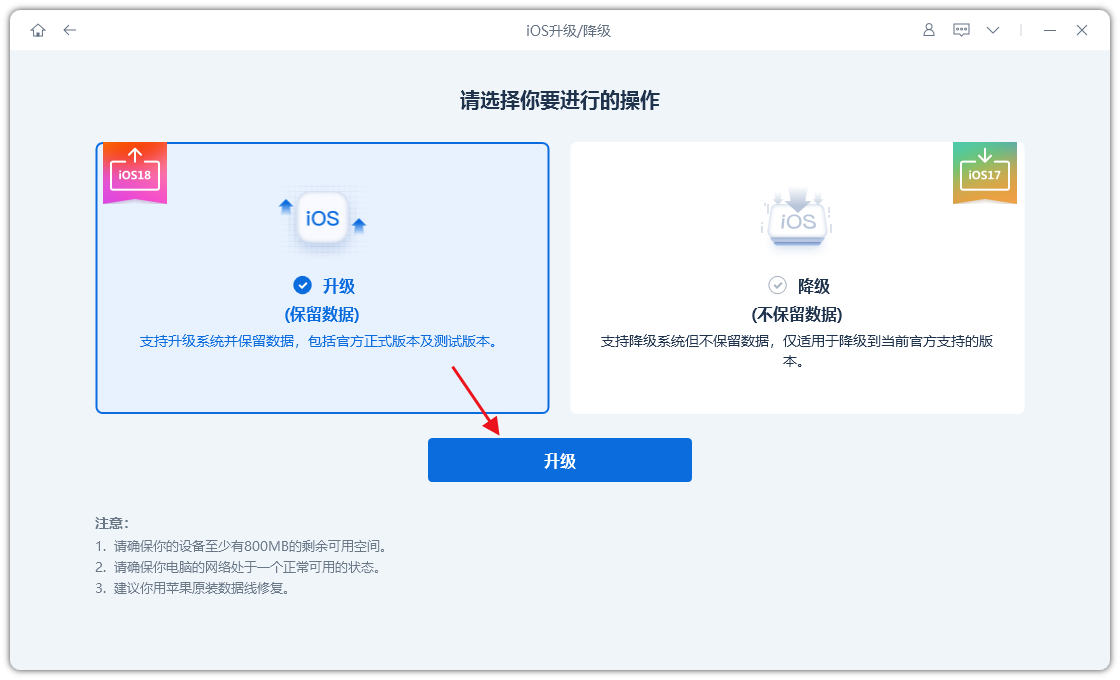
第2步:在支持升级系统的界面,工具会显示此iPhone支持升级的iOS18或iOS17系统,选择iOS系统后,再点击“下载固件”,等待固件下载完成。
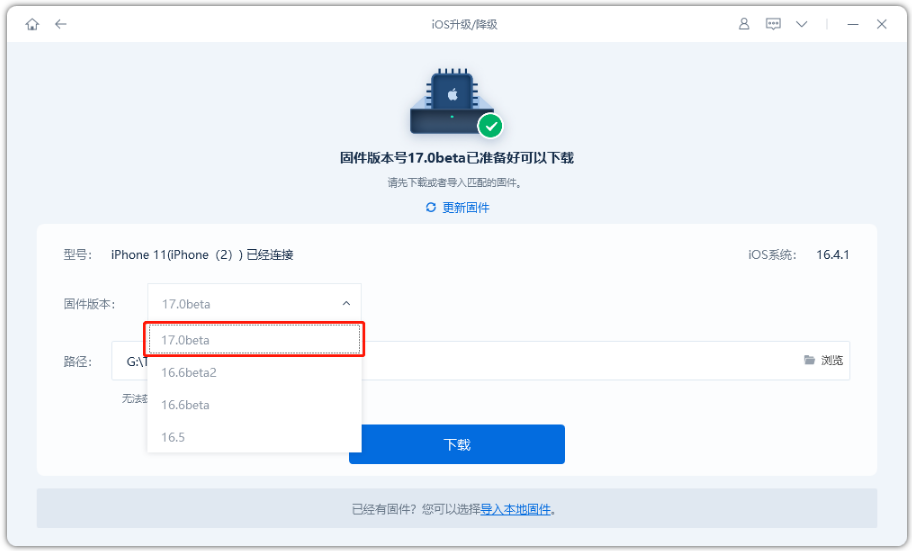
第3步:iPhone成功升级iOS17。固件下载完成后,就可开始iOS更新流程。整个升级进程大概10分钟,注意不要断开数据线,等待显示“升级成功”即可。
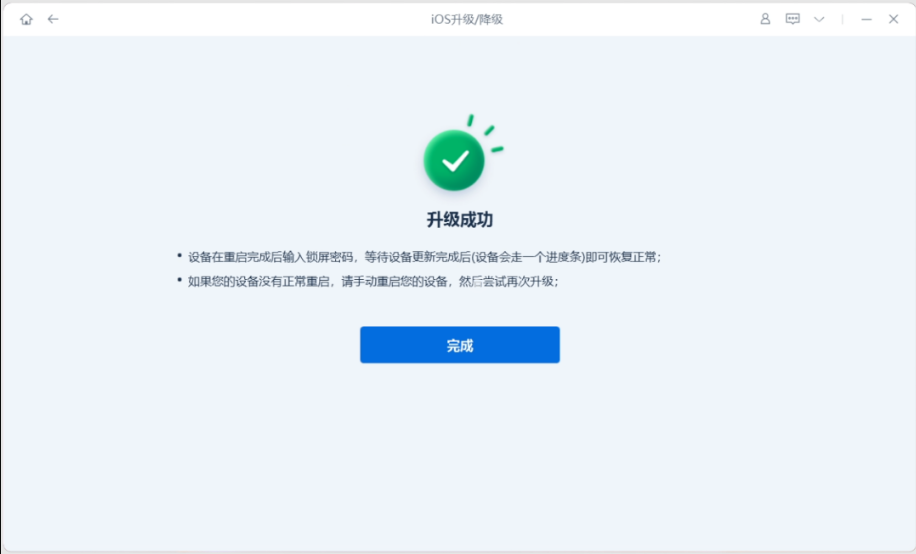
如果你在升级iOS18/17时提示「iPhone更新无法连接互联网」的错误,那可以参考上面5个解决办法进行修复升级。
六、检查Apple服务器状态
有时,iOS系统升级过程中遇到的问题可能是由于Apple服务器故障或维护所致。因此,在尝试上述方法之前,可以先访问Apple的官方网站或系统状态页面,检查服务器是否正常运行。
七、联系苹果官方支持
如果尝试了以上所有方法仍然无法解决问题,建议联系苹果官方支持获取更专业的帮助。苹果的技术支持团队将根据您的具体情况提供个性化的解决方案。
结语
苹果手机升级iOS 18时一直显示“正在检测更新”的问题虽然让人烦恼,但通过上述的实用解决方案,我们大多能够顺利解决这一问题。无论是检查网络连接、清理存储空间、重启设备,还是使用iTunes进行手动更新,都是值得一试的方法。希望这篇文章能帮助到遇到类似问题的苹果用户,让您的手机顺利升级到iOS 18,享受更加优质的使用体验。
